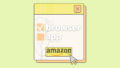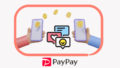このページでは、以下のようなメッセージがAmazonに表示されたりメールで届いたりした場合の対処法についてご紹介します
- ○○様、お客様のお支払方法が無効です
- お客様のAmazonプライム会員会員費のお支払い方法に問題があります
- お支払い方法の情報を更新してください
[Amazon]お客様の支払い方法が無効です・更新してください
Amazonのサイトで買い物をしようと思ったら、お客様のAmazonプライム会員会員費のお支払い方法に問題がありますと赤枠で表示されていました

お客様のプライム会員会員費のお支払い方法に問題があります。
その結果、お客様のプライム会員会員資格は自動継続しません。登録されたデフォルトのお支払い方法に請求ができない場合、お客様が登録された別のお支払い方法に対して請求がされます。 お支払い方法を更新してください。
青字のリンクをクリックしてAmazonの「お客様のお支払い方法」ページへ行くと今度はお客様の支払い方法が無効ですと表示されています
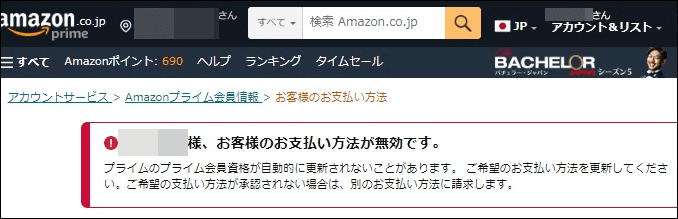
○○様、お客様の支払い方法が無効です。
プライム会員資格が自動的に更新されないことがあります。ご希望のお支払方法を更新してください。ご希望の支払い方法が承認されない場合は、別のお支払い方法に請求します。
またメールで「お支払い方法の情報を更新してください」とメッセージが来る場合もあるようです
おそらく、支払い情報がおかしいAmazonプライムやAmazonの定額制サービス(Kindleアンリミテッド・musicアンリミテッドなど)を利用している人に表示されます
公式Amazonアプリやサイトに表示されているなら本物
一応、上記で紹介した注意メッセージは本物でした
一方で私にはAmazonを真似た偽物の詐欺メールや詐欺SMSがたくさん来ます
要注意!Amazonをまねる詐欺メールの場合も
迷惑メールフォルダをのぞくとAmazonの偽物メールが頻繁に届いているので、本物が紛れ込んでいても気が付かないと思います
最近の偽物メールは、公式メールをとても上手に真似ているものもあります
不審なメールやショートメールがきたら、リンクを押さないで公式サイトや公式アプリから情報を確認しましょう
詐欺メールは送信元のメールアドレスが変だったり、リンク先のURLがめちゃくちゃです
公式Amazonからのメールはメッセージセンターで確認できる
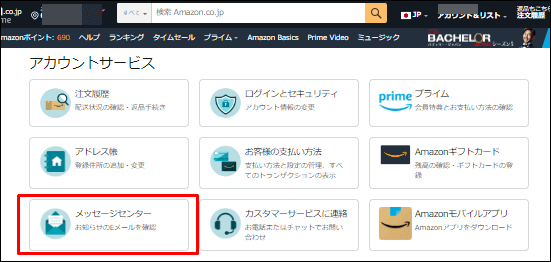
公式のAmazonから届くメッセージは、すべて「アカウントサービス」のAmazonのメッセージセンターで確認できます
メールが届いてもリンクURLは開かず、Amazonアプリや公式サイト、Amazonのメッセージセンターで確認しましょう
では、公式のAmazonで確認した時に「支払い方法に問題」や「支払い方法更新」のメッセージが出る場合はどうすればいいのでしょうか
Amazonプライムの支払い方法に問題がある場合
Amazonプライムは会員になると月会費(600円)もしくは年会費(5900円)が自動更新で支払われます
▼主な決済方法
- クレジットカード
- 携帯決済(docomo・au)
- アマゾンギフト券
- あと払い (ペイディ)
- PayPay(ペイペイ)
決済方法によって問題の原因が異なります
考えられる原因と支払い状況の確認方法について見ていきましょう
クレジットカードの場合
自分のAmazonプライム会員費支払い方法がクレジットカードの場合は、カードの有効期限が切れている・カード情報を削除していた・現在利用できないカードであるなど、限度額に達していた・クレジットカードもしくは登録情報に問題があるかもしれません
携帯決済の場合
携帯決済の場合は、携帯電話料金と合算されて引き落とされるので、携帯の引き落とし口座に残高がない・支払い忘れ・限度額に達しているなどの理由が考えられます
Amazonギフトカードの場合
自分のAmazonプライム会員費支払い方法がAmazonギフト券の場合、月会費(600円)もしくは年会費(5900円)分のギフトカード残高が残っていない可能性があります
ギフトカード残高を確認してみましょう
ギフト券残高が足りない場合は、Amazonギフト券をチャージ。または、クレジットカード情報を入力するなど他の支払い方法を登録してください
あと払い(ペイディ)
あと払い(ペイディ)の場合は、支払い忘れ・自動引き落とし口座の残高不足などに問題があるかもしれません
PayPay(ペイペイ)の場合
PayPay(ペイペイ)の場合は、残高不足が考えられます
残高があってもPayPayマネーライトだと使えません。Amazonで使えるPayPay残高は、PayPayマネーとPayPayポイントのみです
それぞれAmazon公式サイトかアプリで現在の支払い方法がどうなっているか確認する必要があります
⇩確認方法については以下へ
Amazonプライム会員費の支払い方法を確認する
PCの場合は「アカウント&リスト」の「 Amazonプライム会員情報」へ
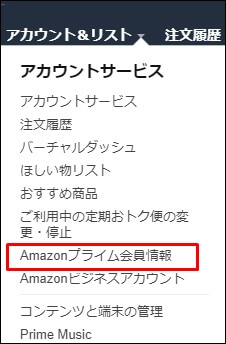
スマホの場合はトップページ左上のメニューから「プライム」
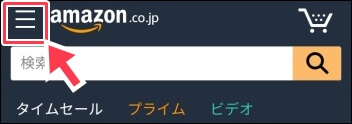
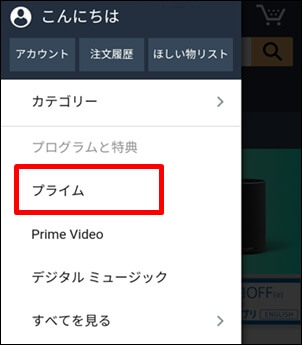
青字のprimeから「 Amazonプライム会員情報」へ
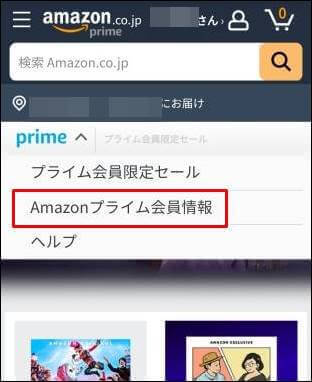
プライム会員情報の管理から「会員資格更新日(支払い方法を変更)」を選択
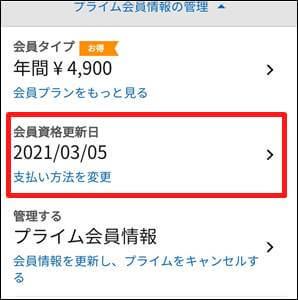
ここで現在の支払い方法を確認することができます

「支払い方法を変更する」から新しいクレジットカードなどを登録することができます
Amazonプライム以外の定額制サービスの場合
「アカウントサービス」→「お客様のメンバーシップおよび購読」から確認してください
スマホだと「お客様の会員資格と定期購読」の表記になっているページもあります
私のプライム会員費の支払い方法はAmazonギフト券またはVISAのクレジットカードになっています
ギフト券残高が残っていればギフト券で支払い、ギフト券残高が足りなければカード支払いになるように設定しています
▼ギフト券支払いに変更する場合はこちら

▼PayPay支払いに変更する場合はこちら
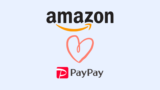
さいごに
Amazonプライム会員費の支払い方法に問題があると表示されたら、Amazonで支払い方法を確認・更新してみてください
それでも問題が解決しない場合は、Amazonカスタマーサービスで問題が解決するかもしれません
最後までお読みいただきありがとうございました